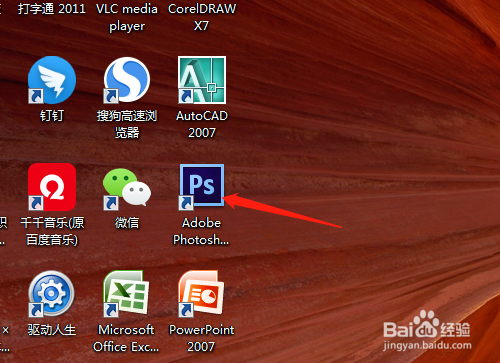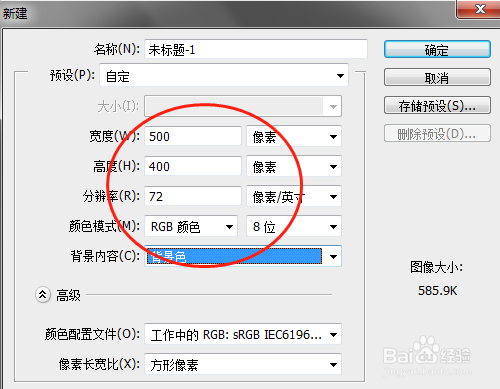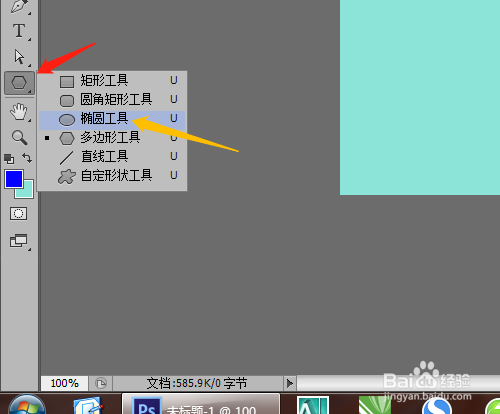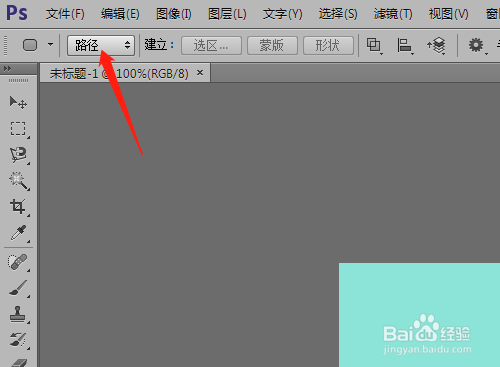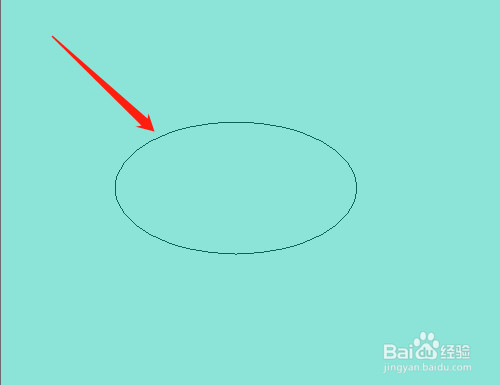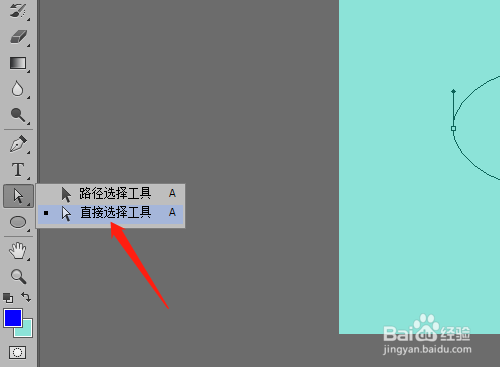PS如何制作文字椭圆形效果
1、1.双击打开桌面的Photoshop CS6。
2、2.文件菜单中新建,新建背景色的空白文档。
3、3.单击工具箱中的椭圆工具。
4、4.选路径,绘制出椭圆路径,可以用直接选择工具移动或调整路径。
5、5.用横排文字工具,沿路径输入文字。
6、6.可以再调整路径,按Ctrl+Enter路径转选区,再按Ctrl+D取消选区。
声明:本网站引用、摘录或转载内容仅供网站访问者交流或参考,不代表本站立场,如存在版权或非法内容,请联系站长删除,联系邮箱:site.kefu@qq.com。